Gestionar el almacenamiento en la nube es fundamental para asegurar que siempre tengas espacio disponible para tus datos más importantes. Samsung Cloud ofrece una forma cómoda de respaldar la información de tu dispositivo Galaxy, pero con el tiempo, estas copias de seguridad pueden acumularse y ocupar un espacio valioso. Eliminar los respaldos antiguos o innecesarios es un proceso sencillo que te permitirá optimizar tu cuenta.
Aprender a eliminar estas copias de seguridad no solo te ayuda a liberar espacio, sino que también te da un mayor control sobre la información que guardas en la nube. Ya sea porque cambiaste de dispositivo o simplemente quieres hacer limpieza, aquí te explicamos cómo hacerlo de forma segura y eficaz.
Cómo eliminar una copia de seguridad de Samsung Cloud paso a paso
El método más directo para borrar una copia de seguridad es desde los ajustes de tu propio dispositivo Samsung. El proceso te permite elegir si deseas eliminar un respaldo completo o solo ciertos datos dentro de una copia de seguridad.
Sigue estos pasos para gestionar tus respaldos:
- Accede a los Ajustes de tu teléfono o tablet Samsung.
- Desplázate y selecciona la opción «Cuentas y copia de seguridad».
- Dentro de la sección de Samsung Cloud, pulsa en «Restaurar datos». Aquí verás una lista de los dispositivos de los que tienes una copia de seguridad.
- Selecciona el dispositivo cuya copia de seguridad deseas eliminar.
- Pulsa en el menú de los tres puntos ubicado en la esquina superior derecha de la pantalla.
- En el menú desplegable, elige «Eliminar copias de seguridad».
- Podrás seleccionar los datos específicos que quieres borrar (como contactos, mensajes, aplicaciones, etc.) o marcar la opción para eliminar el respaldo completo.
- Una vez seleccionados los datos, pulsa el botón «Eliminar» en la parte inferior.
- El sistema te pedirá una confirmación final. Vuelve a pulsar «Eliminar» para completar el proceso.
Es importante tener en cuenta que esta acción es irreversible. Una vez que una copia de seguridad o parte de ella se elimina, no se puede recuperar.
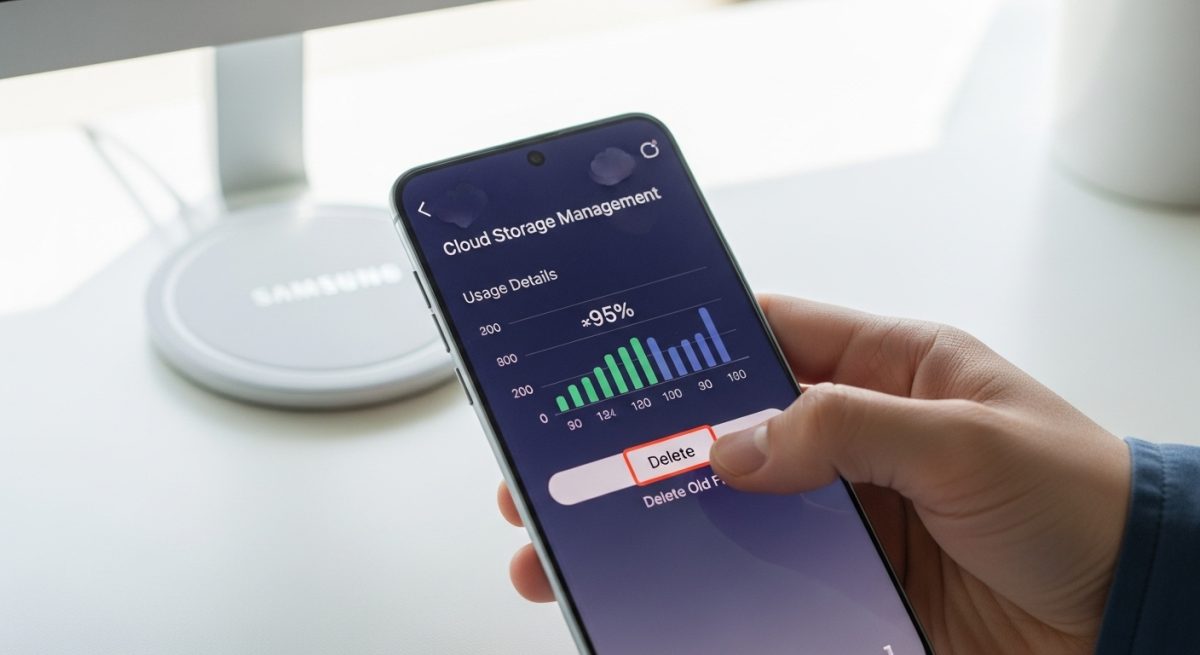
¿Qué sucede al eliminar una copia de seguridad?
Cuando eliminas una copia de seguridad de Samsung Cloud, estás borrando permanentemente los datos que se habían guardado de tu dispositivo en los servidores de Samsung. Esto incluye configuraciones, registros de llamadas, mensajes, datos de aplicaciones y más, dependiendo de lo que hubieras seleccionado al crear el respaldo.
La principal consecuencia es la liberación de espacio de almacenamiento en tu cuenta de Samsung Cloud. Esto es especialmente útil si recibes notificaciones de que tu espacio en la nube está casi lleno. Al borrar respaldos antiguos, te aseguras de tener sitio para nuevas copias de seguridad de tus dispositivos actuales.
Sin embargo, también significa que ya no podrás usar esa copia de seguridad específica para restaurar tu dispositivo en caso de un restablecimiento de fábrica o al configurar un teléfono nuevo. Por ello, antes de eliminar un respaldo, es crucial asegurarse de que ya no lo necesitarás o que tienes una copia más reciente guardada.
¿Por qué eliminar una copia de seguridad de Samsung Cloud?
Existen varias razones prácticas por las que un usuario puede decidir eliminar sus copias de seguridad. Comprenderlas te ayudará a decidir si es la acción correcta para ti.
- Liberar espacio de almacenamiento: Es el motivo más común. Cada cuenta de Samsung ofrece una cantidad limitada de almacenamiento gratuito. Las copias de seguridad, especialmente de varios dispositivos, pueden consumir este espacio rápidamente.
- Copias de seguridad obsoletas: Si has cambiado de teléfono, las copias de seguridad de tus dispositivos antiguos pueden volverse innecesarias. Eliminarlas ayuda a mantener tu cuenta organizada y relevante.
- Gestión de la privacidad: Algunos usuarios prefieren eliminar datos antiguos de la nube para mantener un mayor control sobre su información personal y reducir su huella digital.
- Solución de problemas: En raras ocasiones, una copia de seguridad corrupta puede causar problemas de sincronización. Eliminarla y crear una nueva puede resolver estos fallos.
Gestionar activamente tus copias de seguridad es una buena práctica para mantener la salud de tu cuenta de Samsung Cloud y Samsung Account: ¿son lo mismo? Aclaramos tus dudas.
Alternativas antes de eliminar tu respaldo
Si tu principal objetivo es liberar espacio pero no quieres perder tus datos permanentemente, existen algunas alternativas que puedes considerar antes de presionar el botón de eliminar.
- Sincronización con OneDrive: Samsung ha integrado sus servicios de Galería con Microsoft OneDrive. Puedes sincronizar tus fotos y vídeos con OneDrive, que a menudo ofrece más espacio de almacenamiento, y luego desactivar la sincronización de la Galería en Samsung Cloud para liberar ese espacio.
- Hacer una copia de seguridad local: Puedes usar la aplicación Smart Switch de Samsung para crear una copia de seguridad completa de tu dispositivo en un ordenador (PC o Mac) o en una tarjeta SD. De esta forma, tus datos están seguros localmente y puedes eliminar la versión de la nube sin preocupaciones.
- Gestionar datos de aplicaciones individualmente: En lugar de borrar todo el respaldo, revisa qué aplicaciones están ocupando más espacio. Es posible que puedas borrar los datos de aplicaciones específicas que ya no usas desde la misma sección de «Eliminar copias de seguridad».
- Ampliar el almacenamiento: Si encuentras que constantemente te quedas sin espacio, Samsung ofrece planes de almacenamiento de pago que te permiten ampliar tu capacidad en la nube a un costo razonable.
Evaluar estas opciones te permitirá tomar una decisión informada, asegurando que tus datos importantes permanezcan seguros mientras optimizas tu almacenamiento en Samsung Cloud. Si tienes problemas para acceder a tu cuenta, puedes consultar nuestra guía sobre cómo desbloquear Samsung Cloud: recupera el acceso a tu cuenta.








